Come salvare su iCloud gli allegati che arrivano via mail
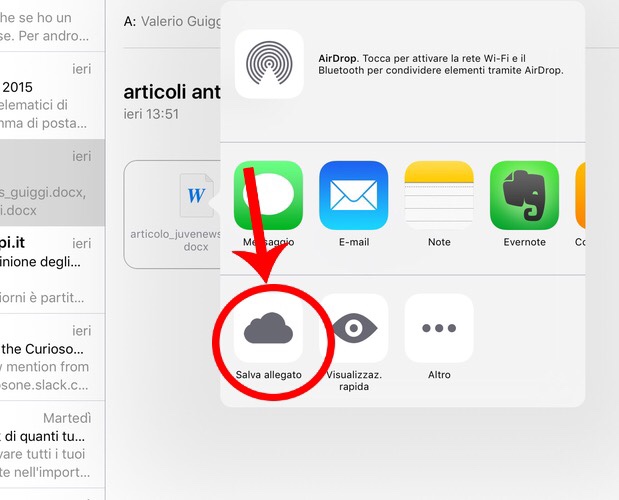
[adrotate banner=”1″]
Una delle attività principali che facciamo con il nostro iPad è quella di ricevere e rispondere alle mail, la posta elettronica che ormai è diventata un mezzo di comunicazione sempre più importante nella società. Molte persone inseriscono nei messaggi di posta elettronica anche degli allegati, file che dobbiamo leggere e che possiamo aprire nelle varie app.
Con iPad, quando riceviamo un allegato, possiamo toccarlo e questo viene scaricato in locale sul dispositivo; potremo aprirlo e vederne un'anteprima direttamente da Mail, quindi si può utilizzare la funzione “Apri in…” per aprirlo nell'app che preferiamo.
Oltre a questo, però, è possibile anche salvare l'allegato direttamente su iCloud Drive: lo spazio storage che Apple ci fornisce è utile per evitare di consumare spazio sul dispositivo ma soprattutto salvare su iCloud serve se, quel documento, lo dobbiamo allegare di nuovo: allora diventerà davvero semplicissimo collegarlo ad un altro indirizzo mail in pochi secondi.
- Quando riceviamo l'allegato, non dobbiamo toccarlo una volta come facciamo di solito, ma dobbiamo tenere premuto a lungo sulla sua icona, e si aprirà il menu che vedete nell'immagine in alto.
- Tra le varie opzioni, vedremo Salva che ha l'icona di una nuvola e che, come è intuibile, serve proprio a salvare quell'allegato nel cloud. Premiamola e, se abbiamo attivato iCloud Drive da Impostazioni/iCloud, si aprirà una finestra dell'applicazione.
- Proprio come se fossimo su un computer potremo scegliere la cartella nella quale inserire l'allegato, cartella dove lo ritroveremo poi in futuro senza problemi particolari.
Per recuperare l'allegato quando ne abbiamo bisogno possiamo fare due cose diverse: la prima è quella di utilizzare l'app iCloud Drive, che nell'altro articolo vi spieghiamo come attivare, quindi aprire il documento in un'altra app, in locale.
L'alternativa, che è utile se vogliamo mandare il documento a qualcun altro, è quella di scrivere un messaggio mail e utilizzare, sulla tastiera, vicino ai suggerimenti QuickType, il tasto con la graffetta: potremo così aprire al volo l'app iCloud Drive e scegliere il file, cercandolo tra le cartelle, quindi allegarlo al nuovo messaggio di posta elettronica.
[adrotate banner=”2″]
